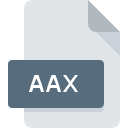- File Extension DEVICEINFO
- Dateiendung DEVICEINFO
- Extensión De Archivo DEVICEINFO
- Rozszerzenie Pliku DEVICEINFO
- Estensione DEVICEINFO
- DEVICEINFO拡張子
- Extension De Fichier DEVICEINFO
- DEVICEINFO Filformat
- Filendelsen DEVICEINFO
- Fil DEVICEINFO
- Расширение файла DEVICEINFO
- Bestandsextensie DEVICEINFO
- Extensão Do Arquivo DEVICEINFO
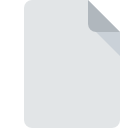
Dateiendung DEVICEINFO
Device Record
-
DeveloperApple
-
Category
-
Popularität3.6 (12 votes)
Was ist DEVICEINFO-Datei?
Das Dateinamensuffix DEVICEINFO wird hauptsächlich für Device Record -Dateien verwendet. Die Spezifikation Device Record wurde von Apple erstellt. Das Dateiformat DEVICEINFO ist mit Software kompatibel, die auf der Systemplattform Mac OS, Windows installiert werden kann. Das Dateiformat DEVICEINFO gehört zusammen mit 1326 anderen Dateiformaten zur Kategorie Datendatei. Benutzern wird empfohlen, die Software iPhone Configuration Utility zum Verwalten von DEVICEINFO-Dateien zu verwenden, auch wenn 1 andere Programme diesen Dateityp verarbeiten können.
Programme die die Dateieendung DEVICEINFO unterstützen
Im Folgenden finden Sie einen Index der Softwareprogramme, mit denen DEVICEINFO-Dateien geöffnet werden können, die je nach unterstützter Systemplattform in 2 -Kategorien unterteilt sind. DEVICEINFO-Dateien können auf allen Systemplattformen, auch auf Mobilgeräten, gefunden werden. Es gibt jedoch keine Garantie, dass diese Dateien jeweils ordnungsgemäß unterstützt werden.
Programme die die DEVICEINFO Datei bedienen
 Windows
Windows Wie soll ich die DEVICEINFO Datei öffnen?
Es kann viele Gründe geben, warum du Probleme mit der Öffnung von DEVICEINFO-Dateien auf einem bestimmten System hast. Was wichtig ist, können alle allgemeinen Probleme im Zusammenhang mit Dateien mit der Dateiendung DEVICEINFO von den Benutzern selbst gelöst werden. Der Prozess ist schnell und erfordert keinen IT-Experten. Wir haben für Sie eine Liste erstellt, die Ihnen bei der Lösung der Probleme mit DEVICEINFO-Dateien hilft.
Schritt 1. Installieren Sie die Software iPhone Configuration Utility
 Der häufigste Grund für solche Probleme ist das Fehlen geeigneter Anwendungen, die die auf dem System installierten DEVICEINFO-Dateien unterstützen. Dieses Problem kann durch Herunterladen und Installieren von iPhone Configuration Utility oder einem anderen kompatiblen Programm wie iPhone Configuration Utility OS X behoben werden. Die vollständige Liste der nach Betriebssystemen gruppierten Programme finden Sie oben. Wenn Sie das Installationsprogramm iPhone Configuration Utility auf sicherste Weise herunterladen möchten, empfehlen wir Ihnen, die Website zu besuchen und von deren offiziellen Repositorys herunterzuladen.
Der häufigste Grund für solche Probleme ist das Fehlen geeigneter Anwendungen, die die auf dem System installierten DEVICEINFO-Dateien unterstützen. Dieses Problem kann durch Herunterladen und Installieren von iPhone Configuration Utility oder einem anderen kompatiblen Programm wie iPhone Configuration Utility OS X behoben werden. Die vollständige Liste der nach Betriebssystemen gruppierten Programme finden Sie oben. Wenn Sie das Installationsprogramm iPhone Configuration Utility auf sicherste Weise herunterladen möchten, empfehlen wir Ihnen, die Website zu besuchen und von deren offiziellen Repositorys herunterzuladen.
Schritt 2. Überprüfen Sie die Version von iPhone Configuration Utility und aktualisieren Sie sie bei Bedarf
 Wenn auf Ihren Systemen bereits " iPhone Configuration Utility installiert ist und die DEVICEINFO-Dateien immer noch nicht ordnungsgemäß geöffnet werden, überprüfen Sie, ob Sie über die neueste Version der Software verfügen. Softwareentwickler implementieren möglicherweise Unterstützung für modernere Dateiformate in aktualisierten Versionen ihrer Produkte. Der Grund, warum iPhone Configuration Utility keine Dateien mit DEVICEINFO verarbeiten kann, kann sein, dass die Software veraltet ist. Alle Dateiformate, die von den vorherigen Versionen des angegebenen Programms einwandfrei verarbeitet wurden, sollten auch mit iPhone Configuration Utility geöffnet werden können.
Wenn auf Ihren Systemen bereits " iPhone Configuration Utility installiert ist und die DEVICEINFO-Dateien immer noch nicht ordnungsgemäß geöffnet werden, überprüfen Sie, ob Sie über die neueste Version der Software verfügen. Softwareentwickler implementieren möglicherweise Unterstützung für modernere Dateiformate in aktualisierten Versionen ihrer Produkte. Der Grund, warum iPhone Configuration Utility keine Dateien mit DEVICEINFO verarbeiten kann, kann sein, dass die Software veraltet ist. Alle Dateiformate, die von den vorherigen Versionen des angegebenen Programms einwandfrei verarbeitet wurden, sollten auch mit iPhone Configuration Utility geöffnet werden können.
Schritt 3. Verknüpfen Sie Device Record -Dateien mit iPhone Configuration Utility.
Wenn das Problem im vorherigen Schritt nicht behoben wurde, sollten Sie DEVICEINFO-Dateien mit der neuesten Version von iPhone Configuration Utility verknüpfen, die Sie auf Ihrem Gerät installiert haben. Der nächste Schritt sollte keine Probleme bereiten. Die Vorgehensweise ist unkompliziert und weitgehend systemunabhängig

So ändern Sie das Standardprogramm in Windows
- Wenn Sie mit der rechten Maustaste auf das DEVICEINFO klicken, wird ein Menü geöffnet, aus dem Sie die Option auswählen sollten
- Wählen Sie als Nächstes die Option und öffnen Sie dann mit die Liste der verfügbaren Anwendungen
- Um den Vorgang abzuschließen, wählen Sie Weitere Eintrag suchen und wählen Sie im Datei-Explorer den Installationsordner iPhone Configuration Utility. Bestätigen Sie mit dem Häkchen Immer dieses Programm zum Öffnen von DEVICEINFO-Dateien verwenden und klicken Sie auf die Schaltfläche .

So ändern Sie das Standardprogramm in Mac OS
- Klicken Sie mit der rechten Maustaste auf die Datei DEVICEINFO und wählen Sie
- Suchen Sie die Option - klicken Sie auf den Titel, falls dieser ausgeblendet ist
- Wählen Sie iPhone Configuration Utility und klicken Sie auf
- Abschließend wird eine Diese Änderung wird auf alle Dateien mit der Dateiendung. DEVICEINFO angewendet. Die Meldung sollte angezeigt werden. Klicken Sie auf die Schaltfläche , um Ihre Auswahl zu bestätigen.
Schritt 4. Überprüfen Sie die ROZ auf Fehler
Wenn Sie die Anweisungen aus den vorherigen Schritten befolgt haben, das Problem jedoch noch nicht behoben ist, sollten Sie die betreffende ROZ-Datei überprüfen. Probleme beim Öffnen der Datei können aus verschiedenen Gründen auftreten.

1. Stellen Sie sicher, dass die betreffende ROZ nicht mit einem Computervirus infiziert ist
Sollte es passieren, dass das DEVICEINFO mit einem Virus infiziert ist, kann dies die Ursache sein, die Sie daran hindert, darauf zuzugreifen. Es wird empfohlen, das System so bald wie möglich auf Viren und Malware zu überprüfen oder einen Online-Virenscanner zu verwenden. Wenn die DEVICEINFO-Datei tatsächlich infiziert ist, befolgen Sie die nachstehenden Anweisungen.
2. Stellen Sie sicher, dass die Struktur der DEVICEINFO-Datei intakt ist
Haben Sie die fragliche DEVICEINFO-Datei von einer anderen Person erhalten? Bitten Sie ihn / sie, es noch einmal zu senden. Während des Kopiervorgangs der Datei sind möglicherweise Fehler aufgetreten, die die Datei unvollständig oder beschädigt machen. Dies kann die Ursache für Probleme mit der Datei sein. Es kann vorkommen, dass der Download der Datei mit der Endung DEVICEINFO unterbrochen wurde und die Dateidaten fehlerhaft sind. Laden Sie die Datei erneut von derselben Quelle herunter.
3. Stellen Sie sicher, dass Sie über die entsprechenden Zugriffsrechte verfügen
Einige Dateien erfordern erhöhte Zugriffsrechte, um sie zu öffnen. Melden Sie sich von Ihrem aktuellen Konto ab und bei einem Konto mit ausreichenden Zugriffsrechten an. Öffnen Sie dann die Datei Device Record.
4. Überprüfen Sie, ob Ihr System die folgenden Anforderungen erfüllt: iPhone Configuration Utility
Wenn das System stark ausgelastet ist, kann es möglicherweise nicht mit dem Programm umgehen, das Sie zum Öffnen von Dateien mit der Dateiendung DEVICEINFO verwenden. In diesem Fall schließen Sie die anderen Anwendungen.
5. Stellen Sie sicher, dass Sie die neuesten Treiber, Systemupdates und Patches installiert haben
Die neuesten Versionen von Programmen und Treibern können Ihnen dabei helfen, Probleme mit Device Record -Dateien zu lösen und die Sicherheit Ihres Geräts und Betriebssystems zu gewährleisten. Es ist möglich, dass eines der verfügbaren System- oder Treiberupdates das Problem mit DEVICEINFO-Dateien behebt, die ältere Versionen der angegebenen Software betreffen.
Möchten Sie helfen?
Wenn Sie zusätzliche Informationen bezüglich der Datei DEVICEINFO besitzen, würden wir sehr dankbar sein, wenn Sie Ihr Wissen mit den Nutzern unseres Service teilen würden. Nutzen Sie das Formular, dass sich hier befindet, und senden Sie uns Ihre Informationen über die Datei DEVICEINFO.


 MAC OS
MAC OS